Users Guide
Table Of Contents
- Dell™ Latitude™ D531Benutzerhandbuch
- Inhalt
- Informationsquellen
- Wissenswertes über Ihren Computer
- Übertragen von Daten auf einen anderen Computer
- Verwenden eines Akkus
- Verwenden von Tastatur und Touchpad
- Verwenden des Bildschirms
- Verwenden von Multimedia
- Einrichten und Verwenden eines Netzwerks
- Verwenden von Erweiterungskarten
- Sichern des Computers
- Reinigen des Computers
- Beheben von Störungen
- Dell Technical Update Service
- Dell Diagnostics
- Dell Support-Dienstprogramm
- Probleme mit Laufwerken
- Probleme mit E-Mail, Modem und Internet
- Fehlermeldungen
- Probleme mit IEEE 1394-Geräten
- Probleme mit der Tastatur
- Probleme mit Absturz und Software
- Probleme mit dem Speicher
- Probleme mit dem Netzwerk
- Probleme mit PC Cards oder ExpressCards
- Probleme mit der Stromversorgung
- Probleme mit dem Drucker
- Probleme mit dem Scanner
- Probleme mit Ton und Lautsprecher
- Probleme mit Touchpad oder Maus
- Probleme mit Video und Anzeige
- System-Setup-Programm
- Neuinstallieren von Software
- Hinzufügen und Austauschen von Teilen
- Dell™ QuickSet
- Reisen mit dem Computer
- Wie Sie Hilfe bekommen
- Technische Daten
- Anhang
- Glossar
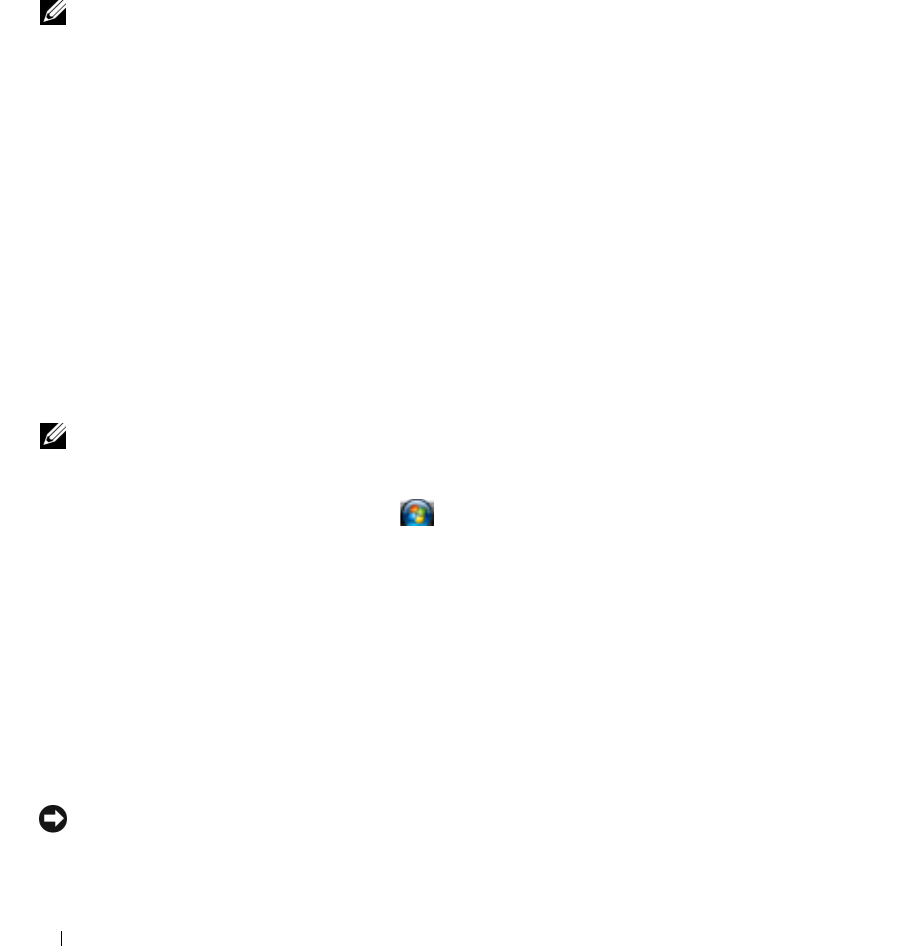
46 Verwenden des Bildschirms
Durch Anpassung der Bildschirmauflösung lässt sich die Lesbarkeit von Text erhöhen und die Darstellung
von Bildern ändern. Mit erhöhter Auflösung werden Symbole und Text auf dem Bildschirm kleiner
angezeigt. Umgekehrt führt eine geringere Auflösung zur vergrößerten Darstellung von Text und Bildern
und kann Menschen mit verminderten Sehfähigkeiten zugute kommen. Um ein Programm mit einer
bestimmten Auflösung anzeigen zu können, muss das betreffende Programm sowohl von der Videokarte als
auch von dem Bildschirm unterstützt werden und die erforderlichen Videotreiber müssen installiert sein.
ANMERKUNG: Verwenden Sie ausschließlich die von Dell installierten Videotreiber, da diese für das von Dell
vorinstallierte Betriebssystem optimiert sind und bestmögliche Anzeigequalität liefern.
Wenn Sie eine Auflösung oder eine Farbpalette auswählen, die vom Bildschirm nicht unterstützt wird,
werden die Einstellungen automatisch auf die bestmöglichen darunter liegenden unterstützten Werte
zurückgesetzt.
Zur Festlegung der Bildschirmauflösung und Bildwiederholfrequenz verfahren Sie gemäß dem Abschnitt in
der nachfolgenden Anleitung, der sich auf das auf Ihrem Computer installierte Betriebssystem bezieht.
Microsoft® Windows® XP
1
Klicken Sie auf
Start
→
Einstellungen
→
Systemsteuerung
.
2
Klicken Sie unter
Wählen Sie eine Kategorie
auf
Darstellung und Designs
.
3
Klicken Sie unter
Wählen Sie eine Aufgabe
auf den Bereich, den Sie ändern möchten, oder klicken Sie
unter
oder ein Systemsteuerungssymbol
auf
Anzeige
.
4
Klicken Sie im Fenster
Eigenschaften von Anzeige
auf die Registerkarte
Einstellungen
.
5
Probieren Sie verschiedene Einstellungen für
Farbqualität
und
Bildschirmauflösung
aus.
ANMERKUNG: Mit erhöhter Auflösung werden Symbole und Text auf dem Bildschirm kleiner angezeigt.
Microsoft Windows Vista
®
1
Klicken Sie auf die „Start”-Schaltfläche von Windows Vista und dann auf
Systemsteuerung
.
2
Klicken Sie unter
Darstellung und Anpassung
auf
Bildschirmauflösung anpassen
.
3
Ziehen Sie im Fenster
Anzeigeeinstellungen
unter
Auflösung
den Schieberegler nach links oder
rechts, um die Bildschirmauflösung entsprechend zu verringern oder zu erhöhen.
4
Klicken Sie auf
Wie erhalten Sie die bestmögliche Anzeige?
um weitere Anweisungen anzuzeigen.
Wenn die Bildschirmauflösung die maximale von der Anzeige unterstützte Auflösung übersteigt, wird
der Panoramamodus aktiviert. Im Panoramamodus kann das Videobild nicht vollständig auf dem
Bildschirm dargestellt werden. Beispielsweise ist die Taskleiste, die normalerweise unten auf dem
Desktop erscheint, unter Umständen nicht mehr zu sehen. Zum Anzeigen der nicht sichtbaren Teile des
Videobildes können Sie mit dem Touchpad das Bild nach oben, unten, links und rechts „schwenken”
(bzw. verschieben).
HINWEIS: Durch das Einstellen einer nicht unterstützten Bildwiederholfrequenz kann der externe Monitor
beschädigt werden. Vor dem Einstellen der Bildwiederholfrequenz für einem externen Monitor sollten Sie die
entsprechenden Hinweise im Benutzerhandbuch zum Monitor nachlesen.










